Как вручную добавить пароли в связку ключей iCloud
Разное / / August 05, 2021
Связка ключей iCloud - это инструмент управления паролями, используемый на устройствах Mac OS и iOS. Инструмент хорошо интегрирован с экосистемой Apple, поэтому он в основном используется пользователями iOS. Инструмент, если он включен, фиксирует учетные данные для входа при вводе и сохраняет их под вашим Apple ID в iCloud. Итак, всякий раз, когда вы снова входите на этот веб-сайт, брелки автоматически заполняют раздел сведений.
В наше время, когда у нас есть много логинов, имен пользователей и паролей, которые нужно запомнить, менеджеры паролей оказываются очень полезными в таких ситуациях. Следовательно, единственный пароль, который нам нужно запомнить, - это пароль Apple ID или пароль менеджера паролей. Итак, в этой статье мы увидим, как настроить связку ключей и вручную добавить пароли в список связки ключей.

Оглавление
-
1 Как вручную добавить пароли в Связку ключей iCloud
- 1.1 Добавление нового пароля вручную через iPhone.
- 1.2 Добавление нового пароля вручную через MacOS
- 2 Вывод
Как вручную добавить пароли в Связку ключей iCloud
Во-первых, мы должны включить опцию связки ключей на вашем устройстве. Итак, чтобы включить связку ключей iCloud на любых устройствах iOS, выполните следующие действия:
- открыто установка на своем устройстве iOS и нажмите на яблокоЯ БЫ баннер.
- Теперь прокрутите вниз до iCloud и нажмите на него.
- Оттуда нажмите на Брелок и включите его, сдвинув тумблер.
Обратите внимание, что вам необходимо настроить двухфакторную аутентификацию для своего Apple ID, чтобы включить связку ключей на вашем iPhone или iPad. Итак, если вы еще не сделали этого, выполните следующие действия, чтобы включить двухфакторную аутентификацию:
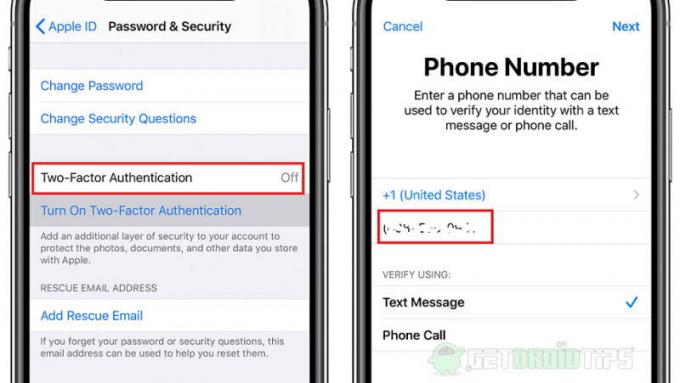
- Во-первых, откройте настройки и нажмите на свой идентификатор Apple ID баннер.
- Прокрутите вниз до Пароль и безопасность, нажмите на двухфакторная аутентификация.
- Теперь следуйте инструкциям на экране и завершите настройку.
- Вам будет предложено ввести рабочий номер телефона для получения OTP-кода. Так что дайте номер, к которому у вас в настоящее время есть доступ.
Добавление нового пароля вручную через iPhone.
Теперь вы можете получить доступ и добавить пароли в связку ключей из приложения настроек на вашем iOS iPhone или iPad. Чтобы добавить новый пароль для любого веб-сайта, выполните следующие действия:
- Открыть Настройки приложение и прокрутите вниз до Пароли и аккаунт.
- Теперь нажмите на Сайты и приложениепароли, при появлении запроса укажите Face ID или Touch ID.
- Теперь нажмите на плюс(+) в правом верхнем углу.
- Укажите учетные данные, такие как имя пользователя и пароль, указав адрес веб-сайта в соответствующих полях.
- Теперь нажмите на Готово, он добавит его в запись.
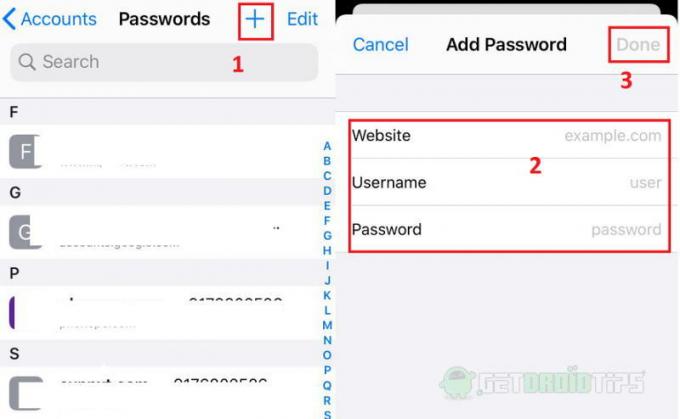
Добавление нового пароля вручную через MacOS
Если у вас компьютер Mac, вы также можете вручную добавить пароли в связку ключей iCloud с него. Для этого
- открыто приложение доступа к связке ключей в вашем Mac
- Нажмите на Новый предмет брелка (+ символ) на панели инструментов.
- Теперь введите учетные данные, такие как имя, имя пользователя и пароль.
- Нажмите «Сохранить», чтобы сохранить информацию.

Вывод
Подводя итог, это были шаги по добавлению паролей в связку ключей iCloud вручную. Как видите, эти шаги просты и понятны, так что вы можете настроить его без каких-либо проблем. Но всегда разумно защитить свой пароль Apple ID. Сохраняйте конфиденциальность и не используйте одни и те же пароли для многих веб-сайтов. Используйте связку ключей для создания надежных паролей при регистрации на веб-сайте. И приятного и безопасного просмотра.
Выбор редактора:
- Устранить проблему сопряжения Bluetooth на iPhone SE
- Как исправить проблему разряда батареи после обновления бета-версии iOS 14
- Как установить iOS 14 Beta 1 без учетной записи разработчика - Developer Beta
- Установите любую песню в качестве мелодии звонка на iPhone без iTunes или компьютера
- Загрузите и используйте файлы IPSW для iPhone, iPad и iPod
Рахул изучает информатику и проявляет огромный интерес к темам в области технологий и криптовалюты. Большую часть времени он пишет, слушает музыку или путешествует по незнакомым местам. Он считает, что шоколад - это решение всех его проблем. Жизнь бывает, и кофе помогает.


![Как установить стоковую прошивку на Allview P9 Energy Mini [файл прошивки]](/f/bb99c4011a2b6387853a17c2d090ffe2.jpg?width=288&height=384)
